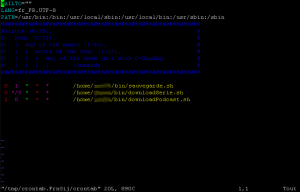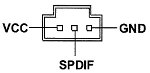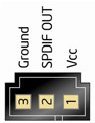Mon PC médiacenter est monté sur la base d’une carte mère Intel D945GCLF2 (Voir détail :Hardware pour installer un NAS/HTPC)
Cette carte mère / processeur offre l’avantage d’avoir une consommation électrique très faible (40-45W avec 2 disques dur), mais en contrepartie n’a pas une connectique fantastique.
Ayant récemment fait l’acquisition d’un amplificateur, j’ai souhaité brancher mon PC sur ce dernier.
Nativement sur la D945GCLF2 la seule sortie audio disponible est une prise jack, autant pas terrible en terme de qualité et surtout pas de 5.1
Par contre elle possède une sortie numérique (SPDIF) :

Branchement SPDIF à gauche au dessus du connecteur jaune
D’où l’idée de trouver une équerre SPDIF me permettant d’avoir une sortie numérique à partir du connecteur de la carte mère.
Mon bonheur je l’ai trouvé chez materiel.net pour 6,95€
http://www.materiel.net/ctl/Accessoires_boitiers/31215-Equerre_S_PDIF.html

La description indique qu’il s’agit d’une équerre pour les cartes mère MSI, mais comme elle possède un connecteur 3 broches (certaines en ont 4) ca doit pouvoir aller me suis je dit…
Erreur au premier branchement (PC allumé, dangereux ça non ?) dès que j’approchais l’équerre d’un élément métallique (boitier par exemple) le PC s’arrêtait et pour le re-démarrer il fallait que je débranche et rebranche l’alimentation.
Bref un superbe court-circuit.
Je me suis donc décidé a faire les chose dans l’ordre et vérifier sur Internet les branchements SPDIF des cartes mère MSI et de mon Intel :
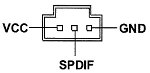
Branchement SPDIF MSI
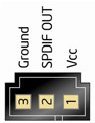
Branchement SPDIF Intel (D945GCLF2)
On s’aperçoit du premier coup d’œil que les connecteurs sont à l’inverse l’un de l’autre, d’où le court-circuit.
Le détrompeur du branchement étant souple j’ai réussi à brancher le câble à l’envers et là plus de problème, mais pas de son non plus.
Le problème était logiciel cette fois ci, la sortie numérique n’était pas activée.
Pour ce faire il faut aller dans alsamixer et s’assurer que les canaux S/PDIF soit marqués OO, sinon les activer en tapant M

(pour plus de détail Faire fonctionner le son sur une installation minimale d’Ubuntu)
Je peux désormais brancher mon PC sur mon amplificateur (je ne l’ai testé qu’en Coaxial pas en optique)
Sources :
Faire fonctionner une sortie numérique sous Linux
http://passion-xbmc.org/tutoriels-linux/configurer-sa-sortie-son-optique-avec-xbmc-sous-ubuntu/
http://alsa.opensrc.org/DigitalOut
Une sortie coaxiale faite maison :
Intel Atom – S/PDIF Anschluss nachrüsten
Image par Louis Abate sous CC BY-SA
 Lorsque l’on défini sa crontab avec la commande « crontab -e », l’éditeur utilisé est un éditeur nommé « sensible-editor ».
Lorsque l’on défini sa crontab avec la commande « crontab -e », l’éditeur utilisé est un éditeur nommé « sensible-editor ».